A Juno agora pertence a Iugu. Não é mais possível emitir boletos através da API Juno V1 ou V2, ao invés disso, clique aqui para saber como integrar-se a Iugu.
¶ Passo 1 - Configurar Juno
Com sua conta criada e aprovada, podemos agora configurar a Juno.
- No “Menu Esquerdo” no site da Juno, clique em “Plugins & API”;
- Na seção “criação de credencial”, clique no botão “Criar nova credencial”;
- A Janela “criar credencial” será exibida, preencha os próximos campos como descrito abaixo:
- No campo “nome da credencial”, defina o nome e clique em “Continuar”;
Como a Juno permite a criação de múltiplas credenciais, utilizaremos o nome ISPFY. - Em seguida, a Juno solicitará o código “Token Juno”, este que estará disponível no aplicativo da Juno;
- Em seu celular, acesse o aplicativo da Juno e clique em “Token Juno”;
- Em seguida, informe o token exibido no celular.
Por motivos de segurança, este token estará disponível por apenas alguns segundos.
- No campo “nome da credencial”, defina o nome e clique em “Continuar”;
- Clique em sua credencial para ter acesso às chaves de integração “Client ID” e “Cliente Secret”;
- A chave “Client ID” já estará disponível, utilizaremos ela mais tarde;
- Para ter acesso à chave “Client Secret”, clique em “👁” abaixo de secret;
- Em seu celular, acesse o aplicativo da Juno e clique em “Token Juno”;
- Em seguida, informe o token exibido no celular;
Por motivos de segurança, este token estará disponível por alguns segundos. - A chave de integração “Client Secret” estará disponível, utilizaremos ela mais tarde.
- Na seção “Token Privado”, clique no botão “Gerar token privado”;

6. O seu “Token Privado” estará disponível, utilizaremos ele mais tarde.
Atenção: Seu token privado e suas chaves de integração só estarão disponíveis após sua conta ser verificada pela equipe da Juno.
¶ Passo 2 - Integrar Juno ao ISPFY
Com seu “token privado” e as chaves de integração “Client Secret” e “Client ID” disponíveis, podemos agora integrar a sua conta Juno ao ISPFY.
Caso tenha alguma dúvida sobre como cadastrar uma carteira, confira a matéria completa aqui.
- Preencha os campos como descrito abaixo:
Alguns campos possuem um ícone representado por uma interrogação “?”, ao passar o mouse sobre o ícone, detalhes sobre o campo serão exibidos.- Multa Atraso: Defina a multa em caso de atraso no pagamento;
- Mora Mensal: Defina o total de juros de mora mensal em caso de atraso no pagamento;
- Caso você deseje oferecer algum desconto por pagamento antecipado, preencha os campos de desconto;
Confira a matéria sobre como os descontos funcionam - Custo Liqui.: Informe o custo da liquidação do boleto em reais;
Se informado, o valor será debitado do caixa mediante recebimento via notificação. - Taxa atualiz. (R$): Você poderá definir uma taxa para a atualização de cobrança em caso de atraso;
- Dias Baixa: Defina em quantos dias após o vencimento as cobranças expirarão;
Este campo não pode exceder 29 dias, pois este é o valor máximo aceito pela Juno. - Recálculo: Defina se o ISPFY deverá recalcular a data e o valor de uma cobrança vencida no momento da impressão;
- Imprime: Selecione a opção “sim” para permitir a impressão das cobranças geradas nesta carteira;
- Tipo Impressão: Selecione a opção “Local e Remota”;
Ao imprimir, priorize a impressão local, o modo remoto deverá ser utilizado apenas em casos específicos. - Ambiente: Selecione a opção “Produção”;
A opção teste deve ser utilizada apenas sob orientação do suporte. - Token privado: Cole seu token privado disponibilizado anteriormente pela Juno;
- Client ID e Client Secret: Cole as chaves de integração disponibilizadas anteriormente pela Juno;
- Falaremos sobre o campo “Chave PIX principal” logo abaixo;
Se você estiver utilizando a Juno V1 está opção não estará disponível, pois esta versão não tem suporte para PIX. - Informe o “URL do seu servidor” e clique em “Salvar”.
Para que as notificações do gateway possam ser enviadas ao ISPFY, você precisara de um certificado SSL.
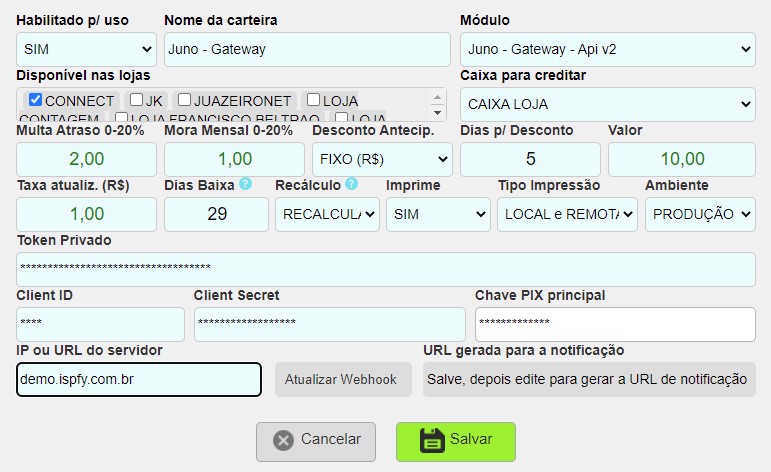
Atenção: Os campos “client ID” e “client Secret” não estarão disponíveis para a JunoV1
3. Ao salvar, a janela será fechada e a lista de carteiras exibida, no entanto, ainda precisamos atualizar o Webhook.
Caso você esteja utilizando a Juno V1, basta somente clicar em editar que será gerada a “URL para notificação”.
- Clique em “Editar” na carteira que você acabou de criar;

- Clique em “Atualizar Webhook” para gerar a “URL de notificação”;
- Agora basta clicar em “Salvar”.
Para verificar se a URL gerada está funcionando, copie o conteúdo do campo URL gerada para a notificação e cole em seu navegador, se tudo ocorrer bem, a mensagem “Aqui tudo está funcionando bem…” deverá ser exibida.
¶ Passo 3 - Ativar PIX no boleto
Com sua conta Juno integrada ao ISPFY, podemos enfim ativar o pagamento via PIX, veja como:
1. Em seu celular, acesse o aplicativo da Juno para criar uma chave PIX:
- Clique em “PIX” localizado na tela inicial do aplicativo;
- Clique no botão “criar chave PIX”;
- Clique no botão representado por uma “chave” 🔑 no canto inferior direito;
- Selecione o tipo de chave que você deseja criar.
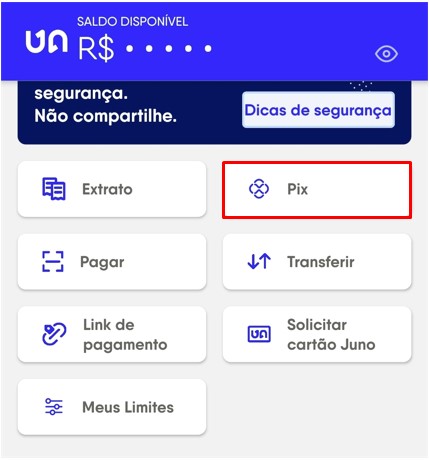 |
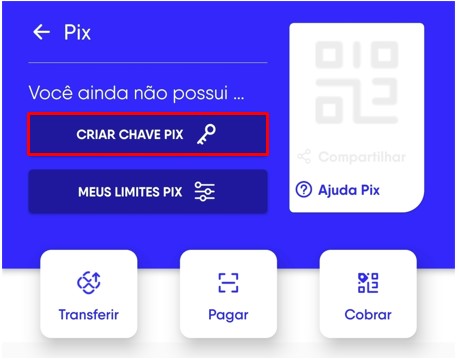 |
2. Com sua chave PIX criada, você deverá informá-la ao ISPFY:
- No ISPFY, volte a tela de carteiras, a qual cadastramos nossa carteira;
- Clique em “Editar” na carteira que cadastramos anteriormente;
- No campo “Chave PIX principal”, informe sua chave PIX;
A chave PIX informada, deve ser a mesma cadastrada no aplicativo da Juno. - Clique em “Salvar”, agora todas as cobranças emitidas poderão ser emitidas via PIX através do QR Code impresso no boleto.
Confira a matéria: Como emitir uma cobrança.
Atenção: Se você utiliza a JunoV1, a opção de pagamento via PIX não estará disponível.
Lembrando que para emitir boletos com QR Code na Juno V2, você precisará de um domínio com certificado SSL.
¶ Envio de notificações
A Juno exige que você possua um domínio e um certificado SSL para realizar o envio de notificações. Caso você não possua um domínio com certificado SSL, quando seu cliente efetuar algum pagamento, a Juno não notificará o ISPFY e a cobrança permanecerá em aberta no sistema.
Agora que você possui um domínio com certificado SSL, esta é a URL que deverá ser informada ao campo “IP ou URL de servidor” ao cadastrar a carteira no ISPFY como visto anteriormente. Em seguida basta utilizar o “Webhook”.
Se você estiver utilizando a Juno V1, não serão necessários o domínio e o certificado.